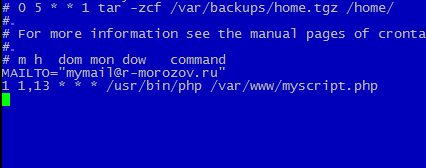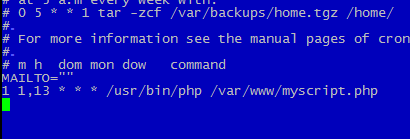Cron - это демон (программа, которая постоянно работает в системе в фоновом режиме), представляющий собой планировщик задач в UNIX-подобных операционных системах, который в определенное время автоматически выполняет задания. Пример задания - регулярное создание резервной копии.
Каждый пользователь сервера может добавлять свои задания, указывая, в какое время и какие скрипты нужно выполнять от его имени. Задания могут выполняться, например, раз в день, раз в месяц, раз в год.. На вашем хостинге могут действовать ограничения на общее количество заданий и на то, как часто может выполняться задание (Например, не чаще 1 раза в 10 минут и не более 10 cron-заданий).
Структура крон задания
Задание (таблица crontab) включает 6 разделов, разделяемых пробелами или табуляцией.
минуты часы день_месяца месяц день_недели команда
Первые пять разделов задают время выполнения скрипта:
минуты: 0-59
часы: 0-23
день месяца: 1-31
месяц: 1-12
день недели: 0-7 (0 и 7 - воскресенье)
* - диапазон с первого до последнего.
команда задает скрипт, который нужно выполнять, например, скрипт на php. Если команда передает текст в стандартный вывод, этот текст отправляется на e-mail пользователя, но стандартный вывод можно перенаправить в /dev/null:
команда >/dev/null 2>&1
Примеры задания времени выполнения скрипта:
0 22 * * * - каждый день в 22:00 (в 0 минут, в 22 часа, каждый день, каждый год, каждый день недели)
0 0 1 * * - раз в месяц (в 0 минут 0 часов первого числа каждого месяца)
0,30 10-22 * * * - каждые полчаса между 10:00 и 22:00 (в 0 и 30 минут с 10 до 22 часов каждый день)
*/10 * * * * - каждые 10 минут
Онлайн генератор crontab для PHP скрипта
Чтобы выбрать несколько значений из списка, зажмите Ctrl.
Команда:Результат:
Добавить скрипт PHP в крон
Для начала нам нужен SSH доступ к серверу или панель Cron у вашего хостера. Настройки крон в панели у каждого хостера свои, их разбирать нет смысла.
Разберем действия через SSH.
PHP скрипты в терминале запускаются с помощью команды
php file.php

Эту команду уже можно добавить в крон, но тут могут появиться проблемы
При сохранении сокращенной версии команды, PHP может быть не найден
Не стоит добавлять в крон команду php. Воспользуйтесь запуском whereis php и скопируйте полную версию команды, чаще всего это /usr/bin/php

Далее вместо команды php, лучше сразу всё проверять на полной версии. Например:
/usr/bin/php --version
HTTP сервер и команда из терминала могут запускать разные версии PHP
Чтобы проверить, что версия одна создайте на сервере файл с контентом:
<?php
phpinfo();
Запустите его из браузера. Увидите какую версию запускает веб сервер.

В терминале запустите команду:
php --version
Увидите версию запускаемую из терминала. Версии на сервере и из терминала должны быть одинаковые.

Если версии разные, то надо поискать команду запуска версии PHP как у веб сервера. Вам может помочь команда whereis.
Вот у нас запуск php выводит 5.6, а нам надо 7.1. Получается надо запускать /usr/local/bin/php7.1

HTTP сервер и команда из терминала могут запускать PHP с разными настройками
У разных CMS есть свои обязательные настройки. Какие настройки изменятся и как это повлияет в вашем конкретном случае - не знаю. Чтобы узнать значение настройки - используйте функцию ini_get(), чтобы в терминале указать параметр - используйте директиву -d.
Например, нам надо верно установленный часовой пояс. Контент тестового файла:
<?php
var_dump(ini_get('date.timezone'));
Запускаем без параметров, и с установленным часовым поясом:

Важно: если параметры у вас не верные и на веб сервере и в терминале - надо настраивать сам PHP, например через php.ini. Если проблема только при запуске через консоль - тогда можно использовать установку нужных параметров с помощью параметра -d.
Пользователь, от которого работает веб сервер, может отличаться от текущего.
Задание в крон добавляется от того пользователя, от кого вы работаете в SSH. А вебсервер может работать от другого лица.
Создайте файл с контентом:
<?php
file_put_contents('test.txt', '');
Запустите его из браузера. Посмотрите на сервере в папке скрипта владельца файла test.txt. После этого файл test.txt удалите, запустите скрипт через консоль. Снова посмотрите владельца файла test.txt. В первом и втором случае - это должен быть один и тот же пользователь.

При запуске через терминал не установлены некоторые переменные.
Часто скрипт зависит от установки $_SERVER['DOCUMENT_ROOT']. В этой переменной хранится корневая папка сайта. А когда мы запускаем скрипт через консоль - никакого сайта нет. Файл мы можем хоть откуда запускать, сайт не требуется для этого.
Чтобы решить эту проблему, в начало файла добавьте определение переменной:
<?php
$_SERVER[' DOCUMENT_ROOT '] = __DIR__;
Если скрипт находится в корневой папке сайта - используйте константу __DIR__, в ней папка, которой находится запускаемый файл. Если скрипт в других папках, то можно использовать относительные пути от __DIR__:
<?php
$_SERVER[' DOCUMENT_ROOT '] = realpath(__DIR__ . '/../'); // На один уровень выше
Добавление крон
С основными ошибками закончили, приступим к делу!
Чтобы запустить файл, нужен полный путь к нему. Для этого перейдите в папку с файлом, и введите команду pwd, скопируйте путь.

Как запускать php определились выше, путь к файлу есть. Попробуем запустить самостоятельно с полными путями и полной командой. Всё работает:

Берем команду и вставляем её в генератор, настраиваем время, жмем создать. Получаем строку по типу 1 1,13 * * * /usr/bin/php /var/www/myscript.php - это запуск php скрипта 2 раза в день.
Для редактирования крон заданий существует команда crontab -e. Введите её в терминале и добавьте в самый низ полученную ранее строку, сохраните.

Важно: после последнего задания должна быть одна пустая строка, иначе работать не будет. Так устроен крон.
Всё, задание добавлено.
Чтобы просмотреть список заданий, используйте команду crontab -l.
Настройка уведомлений о работе крон на электронную почту
Чтобы вывод крон задания отправлялся к вам на почту, в крон надо установить переменную MAILTO.
Чтобы отключить уведомления, MAILTO требуется установить в пустое значение.